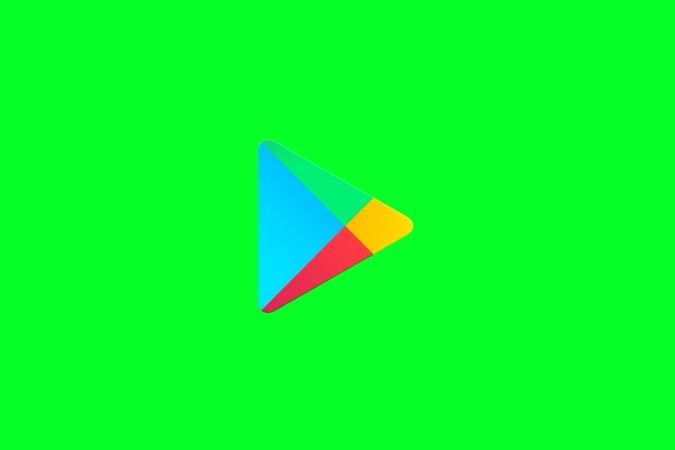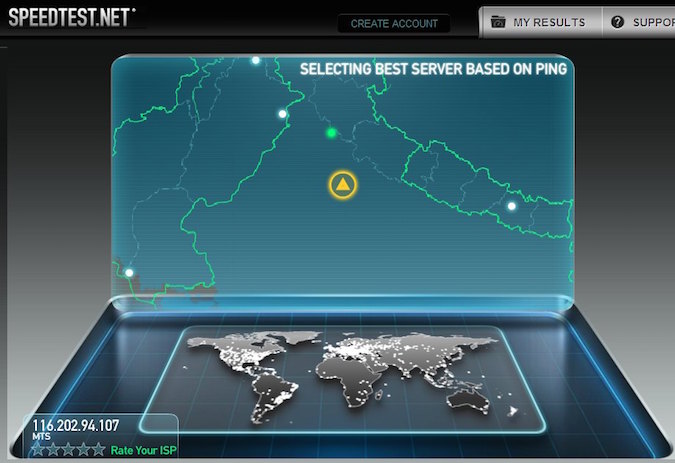Как перенести фотографии с ПК на iPhone без iTunes
Недавно я начал пользоваться iPhone и на собственном горьком опыте понял, что Windows и iPhone плохо работают друг с другом. Я хотел перенести изображения со своего компьютера с Windows на iPhone без использования iTunes или даже какой-либо облачной службы. И после небольшого исследования я наткнулся на стороннее приложение, которое позволяет с легкостью это сделать.
Документы – популярное приложение для iOS, которое использует Wi-Fi для передачи данных с компьютера на iPhone и наоборот. С помощью этого приложения вы можете передавать файлы, изображения, видео и многое другое на свой iPhone. Он даже позволяет переносить все фильмы на iPhone и смотреть их в следующей поездке прямо из приложения «Документы». Посмотрим, как это работает.
Читайте: 4 способа разместить фильмы на iPad / iPhone
Прежде чем мы начнем
Программы для Windows, мобильные приложения, игры - ВСЁ БЕСПЛАТНО, в нашем закрытом телеграмм канале - Подписывайтесь:)
Вам понадобится
- Компьютер Windows
- IPhone
- Точка доступа Wi-Fi или точка доступа
- Активное подключение к Интернету
Перенос фотографий с ПК на iPhone без iTunes
Установите Документы на вашем iPhone или iPad.

После завершения загрузки запустите его. Нажмите кнопку «Услуги» внизу и выберите «Передача файлов по Wi-Fi».

 Теперь откройте docstransfer.com в веб-браузере на вашем компьютере и отсканируйте QR-код с помощью приложения “Документы”.
Теперь откройте docstransfer.com в веб-браузере на вашем компьютере и отсканируйте QR-код с помощью приложения “Документы”.
Приложение устанавливает соединение и запускает сервер в течение нескольких секунд. По соображениям безопасности вам придется держать приложение и вкладку в веб-браузере открытыми во время передачи файлов, иначе соединение может оборваться.

Вам также понадобится активный доступ в Интернет, чтобы установить соединение в первый раз, после этого все файлы будут переданы через Wi-Fi.

 Читайте: Как настроить VPN в Windows 10
Читайте: Как настроить VPN в Windows 10
Приложение «Документы» имеет доступ к приложению «Фото» и iCloud, что означает, что вы можете получить доступ ко всем файлам из одного приложения. Чтобы все было организовано, вы можете создавать отдельные папки в приложении.

Перенести файлы очень просто, просто перетащите файлы на веб-страницу, чтобы передать файлы на iPhone. Приложение передает файлы довольно быстро. Это так просто.

После передачи файлов фотографии остаются в приложении “Документы”. Вы можете вручную перенести файлы в Фотопленку. Для этого перейдите в папку, в которой хранятся все переданные изображения, выберите все изображения и нажмите кнопку «Переместить» внизу. Теперь вы можете выбрать каталог «Фото» и нажать кнопку внизу, чтобы переместить файлы в Фотопленку.

 Все выбранные файлы были перемещены в Фотопленку и удалены из приложения «Документы». Легко, правда? Что ж, вы можете сделать гораздо больше. Документы также могут воспроизводить видео прямо из приложения, поэтому вы можете легко скопировать все фильмы в приложение и посмотреть их в следующей поездке.
Все выбранные файлы были перемещены в Фотопленку и удалены из приложения «Документы». Легко, правда? Что ж, вы можете сделать гораздо больше. Документы также могут воспроизводить видео прямо из приложения, поэтому вы можете легко скопировать все фильмы в приложение и посмотреть их в следующей поездке.

Плюсы
- Высокая скорость передачи данных
- Поддерживает передачу нескольких файлов
- Использует только Wi-Fi для передачи файлов
- Нет необходимости устанавливать дополнительное приложение на рабочий стол
- Легко перемещать файлы в фотопленку
- Без сжатия медиафайлов
- Воспроизведение видео в исходном формате
Минусы
- Требуется активное подключение к Интернету для инициации подключения
Перенос фотографий с ПК на iPhone без iTunes
Documents – это простое приложение, которое вы можете использовать для передачи фотографий с ПК на iPhone. Он создает собственный HTTP-сервер, на котором вы можете мгновенно взаимодействовать со всеми другими документами, загружать файлы, видео и изображения. Он имеет множество отличных функций, таких как вы можете передавать фильмы со своего компьютера и смотреть их на своем iPhone, что делает его отличным выбором.
В качестве альтернативы,
Какой метод вы используете для передачи фотографий с ПК на iPhone без iTunes? Расскажите нам в комментариях ниже.
Программы для Windows, мобильные приложения, игры - ВСЁ БЕСПЛАТНО, в нашем закрытом телеграмм канале - Подписывайтесь:)